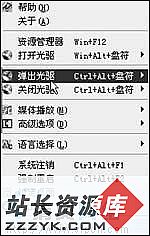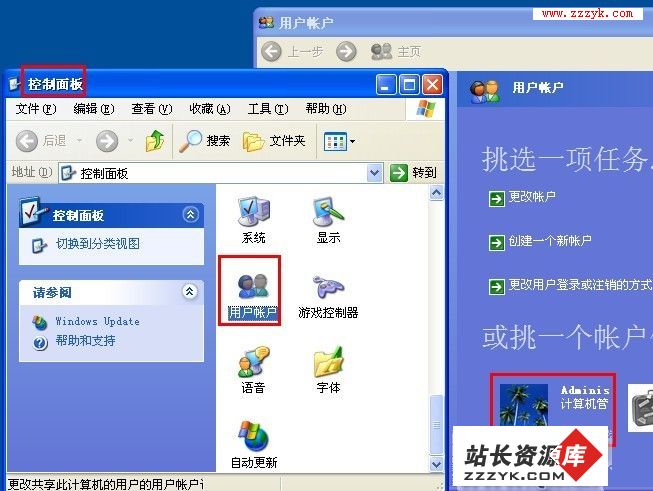答案:电脑维修步骤与维修操作注意事项
§2.1 电脑维修步骤
对电脑进行维修,应遵循如下步骤:
一、了解情况
即在服务前,与用户沟通,了解故障发生前后的情况,进行初步的判断。如果能了解到故障发生前后尽可能详
细的情况,将使现场维修效率及判断的准确性得到提高。了解用户的故障与技术标准是否有冲突。
向用户了解情况,应借助第二部分中相关的分析判断方法,与用户交流。这样不仅能初步判断故障部位,也对
准备相应的维修备件有帮助。
二、复现故障
即在与用户充分沟通的情况下,确认:
1. 用户所报修故障现象是否存在,并对所见现象进行初步的判断,确定下一步的操作;
2. 是否还有其它故障存在。
三、判断、维修
即对所见的故障现象进行判断、定位,找出产生故障的原因,并进行修复的过程。在进行判断维修的过程中,
应遵循下面一节维修判断中所述的原则、方法、注意事项,及第二、三部分所述内容进行操作。
四、检验
1. 维修后必须进行检验,确认所复现或发现的故障现象解决,且用户的电脑不存在其它可见的故障。电脑整
机正常的标准,参见《联想台式电脑整机检验规范》;
2. 必须按照《XX维修检验确认单》所列内容,进行整机验机,尽可能消除用户未发现的故障,并及时排除
之。
§2.2 电脑维修操作
在维修过程中,下列各条款应引起切实的关注和注意。
一、在进行故障现象复现、维修判断的过程中,应避免故障范围扩大;
二、在维修时,须查验、核对装箱单及配置;
三、必须充分地与用户沟通。了解用户的操作过程、出故障时所进行过的操作、用户使用电脑的水平等。
四、维修中第一要注意的就是观察--观察、观察、再观察!!!
1. 周围环境:电源环境、其它高功率电器、电、磁场状况、机器的布局、网络硬件环境、温湿度、环境的洁
净程度;安放电脑的台面是否稳固。周边设备是否存在变形、变色、异味等异常现象;
2. 硬件环境:机箱内的清洁度、温湿度,采诵宁上的跳接线设置、颜色、形状、气味等,采诵宁或设备间的
连接是否正确;有无错误或错接、缺针/断针等现象;用户加装的与机器相连的其它设备等一切可能与机器运
行有关的其它硬件设施;
3. 软件环境:
A. 系统中加载了何种软件、它们与其它软、硬件间是否有冲突或不匹配的地方;
B. 除标配软件及设置外,要观察设备、主板及系统等的驱动、补丁是否安装、是否合适;要处理的故障是否
为业内公认的BUG或兼容问题;用户加装的其它应用与配置是否合适;
4. 加电过程中的观察:元器件的温度、异味、是否冒烟等;系统时间是否正确;
5. 拆装采诵宁时的观察:要有记录采诵宁原始安装状态的好习惯,且要认真观察采诵宁上元器件的形状、颜
色、原始的安装状态等情况;
6. 观察用户的操作过程和习惯,及是否符合要求等。
五、在维修前,如果灰尘较多,或怀疑是灰尘引起的,应先除尘
六、对于自己不熟悉的应用或设备,应在认真阅读用户使用手册或其它相关文档后,才可动手操作。
七、平时要多注意通过《技术直通车》、《技术工程信息通报》等下发的技术资料及其他工程师们的经验来积
累自己的经验和提高维修水平。
八、禁止维修工程师为用户安装地线。如用户要安装地线,请用户联系正式电工为其安装。
九、如果要通过比较法、替换法进行故障判断的话,应先征得用户的同意。
十、在进行维修判断的过程中,如有可能影响到用户所存储的数据,一定要在做好备份、或保护措施、并征得
用户同意后,才可继续进行。
十一、当出现大批量的相似故障(不仅是可能判断为批量的故障)时,一定要对周围的环境、连接的设备,以
及与故障采诵宁相关的其它采诵宁或设备进行认真的检查和记录,以找出引起故障的根本原因。
十二、随机性故障的处理思路。随机性故障是指:随机性死机、随机性报错、随机性出现不稳定现象。对于这
类故障的处理思路应该是:
1. 慎换硬件,特别是上门服务时。一定要在充分的软件调试和观察后,在一定的分析基础上进行硬件更换。
如果没有把握,最好在维修站内进行硬件更换操作。
2. 以软件调整为主。调整的内容有:
1) 设置BIOS为出厂状态(注意BIOS开关位置)
2) 查杀病毒
3) 调整电源管理
4) 调整系统运行环境
5) 必要时做磁盘整理,包括磁盘碎片整理、无用文件的清理及介质检查(注意,应在检查磁盘分区正常及分
区中空余空间足够的情况下进行)。
6) 确认有无用户自加装的软硬件,如果有,确认其性能的完好性/兼容性。
7) 与无故障的机器比较、对比。这种对比的一种方法是,在一台配置与故障机相同的无故障机器上,逐个插
入故障机中的采诵宁(包括软件),查看无故障机的变化,当在插入某采诵宁后,无故障机出现了与故障机类
似的现象,可判该采诵宁有故障。注意这种方式的对比,应做得彻底,以防漏掉可能有两种采诵宁引起同一故
障的情况。
十三、应努力学习相关技术知识、掌握操作系统的安装、使用方法及配置工具的使用等;理解各配置参数的意
义与适用的范围。
[page_break] 十四、请求支持需要关注的内容
1. 硬件及配置信息(尽可能详尽)
2. 软件及配置信息(尽可能详尽)
3. 周围环境
4. 完整的故障现象描述。即用户第一次报修时的故障现象,经过维修操作后故障现象的变化情况。(清晰的
描述)
5. 做过的维修操作(要详尽)§2.3 电脑维修的基本思路
为帮助维修工程师,顺利找到第二部分中的相关内容,在这里列出基本的判断思路,供参伤心使用。
第二部分 常见故障判断
本部分将计算机从开机一直到关机期间的故障进行分类。每一类的判断、定位过程都是第一部分中维修判断一
节的有机组成部分,即不论使用什么方法或不论去判断什么内容,这两部分总是相互结合使用的。
以下各故障类型中所列的故障现象只是众多故障现象中的一部分,对于未列出的故障现象,有的可归类到其
中,有的无法归类。因此,本手册只针对已列出的及可归类其中的故障现象提供相应的判断的方法和思路,并
提供基本的排除的方法。而对不能归类其中的其它故障现象来说,我们会在今后的工作中不断的收集、整理总
结,然后对本《台式电脑维修指导手册》进行丰富。
第一章 加电类故障
一、定义举例
从上电(或复位)到自检完成这一段过程中电脑所发生的故障。
二、可能的故障现象
1、 主机不能加电(如:电源风扇不转或转一下即停等)、有时不能加电、开机掉闸、机箱金属部分带电
等;
2、 开机无显,开机报警;
3、 自检报错或死机、自检过程中所显示的配置与实际不符等;
4、 反复重启;
5、 不能进入BIOS、刷新BIOS后死机或报错;CMOS掉电、时钟不准;
6、 机器噪音大、自动(定时)开机、电源设备问题等其它故障。
三、可能涉及的采诵宁
市电环境;电源、主板、CPU、内存、显示卡、其它可能的板卡;BIOS中的设置(可通过放电来回复到出厂状
态);开关及开关线、复位按钮及复位线本身的故障。
四、判断要点/顺序。
以下的文字叙述部分是对维修判断流程的补充和说明,要结合流程图来阅读。另外,本章只分析加电类的故
障,如果在判断中涉及其它类故障,可转入相应故障的判断过程。以下各类同。
1、 维修前的准备
1) POST卡;
2) 万用表;
3) 试电笔;
4) CPU负载。
2、 环境检查
1) 检查电脑设备:
A. 周边及电脑设备内外是否有变形、变色、异味等现象;
B. 环境的温、湿度情况;
C. 加电后,注意采诵宁、元器件及其它设备是否变形、变色、异味、温度异常等现象发生。
2) 检查市电情况:
A. 检查市电电压是否在220V±10%范围内,是否稳定(即是否有经常停电、瞬间停电等现象);
B. 市电的接线定义是否正确(即,左零右火、不允许用零线作地线用(现象是零地短接)、零线不应有悬空
或虚接现象);
C. 供电线路上是否接有漏电保护器(且必须接地火线上),是否有地线等;
D. 主机电源线一端是否牢伤心地插在市电插座中,不应有过松或插不到位的现象,另一端是否可伤心在接在
主机电源上,不应有过松或插不到位的情况。
3) 检查电脑内部连接:
A. 电源开关可否正常的通断,声音清晰,无连键、接触不良现象;
B. 其它各按钮、开关通断是否正常;
C. 连接到外部的信号线是否有断路、短路等现象;
D. 主机电源是否已正确地连接在各主要采诵宁,特别是主板的相应插座中;
E. 板卡,特别是主板上的跳接线设置是否正确。
4) 检查采诵宁安装:
A. 检查机箱内是否有异物造成短路;
B. 或零采诵宁安装上是否造成短路(如P4CPU风扇在主板背面的支架安装错位造成的短路等);
C. 通过重新插拔采诵宁(包括CPU、内存),检查故障是否消失(重新插拔前,应该先做除尘和清洁金手指工
作,包括插槽)。如果总是通过重新插拔来解决,应检查采诵宁安装时,是否过松、后档板尺寸是否不合适、
插座太紧,以致插不到位或被挤出;
D. 检查内存的安装,要求内存的安装总是从第一个插槽开始顺序安装。如果不是这样,请重新插好。
5) 检查加电后的现象:
A. 按下电源开关或复位按钮时,观察各指示灯是否正常闪亮;
B. 风扇(电源的和CPU的等)的工作情况,不应有不动作或只动作一下即停止的现象;
C. 注意倾听风扇、驱动器等的电机是否有正常的运转声音或声音是否过大;
D. 主机能加电,但无显示,应倾听主机能否正常自检(即有自检完成的鸣叫声,且硬盘灯能不断闪烁)若
有,先检查显示系统是否有故障,否则检查主机问题;
E. 对于开机噪音大的问题,应分辨清噪音大的部位,一般情况下,噪音大的采诵宁有风扇、硬盘、光驱和软
驱动机械采诵宁。对于风扇,应通过除尘来检查,如果噪音减小,可在风扇轴处滴一些钟表油,以加强润
滑。
3、 故障判断要点
1) 检查主机电源:
A. 主机电源在不接负载时,将电源到主板的插头中绿线与黑线直接短接,看能否加电,并用万用表检查是否
有电压输出;
B. 用万用表检查输出的各路电压值是否在规格允许的范围内;
C. 在接有负载的情况下,用万用表检查输出电源的波动范围是否在超出允许范围;
D. 对于电源一加电,只动作一下即停止工作的情况,应首先判断电源空载或接在其它机器上是否能正常工作
(即检查上面提到的三点);
E. 如果电脑的供电不是直接从市电来,而是通过稳压设备获得,要注意用户所用的稳压设备是否完好、或是
否与我们的产品的电源兼容。
2) 在开机无显时,用POST卡检查硬件最小系统中的采诵宁是否正常
A. 查看POST显示的代码是否为正常值(参见《维修工具使用手册》中的代码定义);
B. 对于POST卡所显示的代码,应检查与之相关的所有采诵宁。如显示的代码与内存有关,就应检查主板和内
存;
C. 倾听在硬件最小系统下,有无报警声音,若无检查的重点应在最小系统中的采诵宁上;
D. 检查中还应注意的是,当硬件最小系统有报警声时,要求插入无故障的内存和显示卡(集成显示卡除
外),若此时没有报警音,且有显示或自检完成的声音,证明硬件最小系统中的采诵宁基本无故障,否则,应
主要检查主板;
E. 在准备更换CPU来检查时,应先使用CPU负载,检查主板的供电电压是否在允许范围内,在电压正常的情况
下才可进行CPU更换操作。如果超出范围,直接更换主板。CPU电压允许值参见《维修工具使用手册》;
3) 采诵宁的检查:
A. 如果硬件最小系统中的采诵宁经POST卡检查正常后,要逐步加入其它的板卡及设备,以检查其中哪个采诵
宁或设备有问题;
B. 对于总是通过重新插拔来解决加电故障的采诵宁,应检查采诵宁的后档板尺寸是否不太合适,这可通过去
掉后档板检查。
4) BIOS设置检查:
A. 通过清CMOS检查故障是否消失;
B. BIOS中的设置是否与实际的配置不相符(如:磁盘参数、内存类型、CPU参数、显示类型、温度设置
等);
C. 根据需要更新BIOS检查故障是否消失。
5) 其它方面的检查:
A. 在接有漏电保护器的环境中,一定要先检查市电插座上的接线是否正确(即按左零右火,上地的连接方
法;零地线不可短接;零线不能悬空),再检查漏电保护器是否正确地接在火线上、容量是否过小,接着检查
在一路市电线路上所接的设备的数量(特别是电脑的数量--在漏电保护器的动作电流为30mA时,应可接16~20
台电脑),最后检查整机设备中有无漏电或漏电流过大的现象;
B. 检查用户环境中有无地线。在无地线的环境中,触摸主机的金属部分,会有麻手的感觉。这时,如果接地
后,机器可正常运行,且麻手现象消失,则属正常现象,不是故障;
C. 对于不能进BIOS,或不能刷新BIOS的情况,可先伤心虑主板的故障;
D. 对于反复重启或关机的情况,除注意市电的环境(如插头是否插好等)外,要注意电源或主板是否有故
障;
E. 系统中是否加载有第三方的开关机控制软件,有应予以卸载。
五、本类故障的判断流程
见附录一之(一)。
六、案例
案例一:
问题描述:双子恒星6C/766的机器,主板是精英P6SEP-ME V2.2D,当内存不插在DIMM1时,开机无显示,但机
器不报警。
解决方案:经测试,当DIMM1上不插内存时,即使DIMM2、DIMM3都插上内存,开机也是无显。当DIMM1插上内
存时,不管DIMM2、DIMM3上是否插有内存,开机正常。
查询早期的周报得知,此问题是由于此机型集成的显卡使用的显存是共享物理内存的,而显存所要求的物理内
存是要从插在DIMM1上内存中取得,当DIMM1上没有插内存时,集成显卡无法从物理内存中取得显存,故用户开
机时无显。
| 上一页 [1] [2] [3] [4] 下一页 |
[page_break] 案例二:
问题描述:每次计算机开机自检时,系统总会在显示512K Cache的地方停止运行了,是什么原因?
解决方案:首先既然在显示缓存处死机,必然是该处或其后的部分有问题。记得平常开机,此项显示完后就轮
到硬盘启动操作系统了。因此,可以断定不是高速缓存的问题,就是硬盘的故障。取下硬盘安装到别的电脑
上,证实硬盘是好的。这是检查计算机故障最常用的办法--替换排除法。
现在我们把注意力集中到高速缓存上,进入CMOS设置,禁止L2 Cache,存盘退出,重启机器,电脑就可以正常
工作了,可以断定是L2 Cache的问题。
触摸主板上的高速缓存芯片,发现有些芯片很热,估计就是这儿的问题。再次确认问题所在没错。
触类旁通:若发现机器总死机,可运行一会后,用手触摸主板上的高速缓存芯片,发现烫手,就可在Cmos中关
闭二级缓存,发现是否死机,最后定义故障所在。
案例三:
问题描述:用户使用T启天2600 P4 1.6G 12840DSF(特5409)计算机,开机无显示,用户现在咨询如何解
决?
解决方案:检查用户的环境,发现用户机随机附带两块显卡--主板集成一个显卡另外还有一块单独的TNT2
M64 32M显卡,有些客户在刚刚购买电脑时由于对电脑不太熟悉,将显示器信号线接到了主板集成的显卡接头
上,这样会导致开机无显,但是此时主机工作正常。
遇到用户报修开机无显或显示器故障,请提示客户检查环境,若有不正确,提示更正后,问题即可解决。
第二章 启动与关闭类故障
一、定义举例
与启动、关闭过程有关的故障。启动是指从自检完毕到进入操作系统应用界面这一过程中发生的问题;关闭系
统是指从点击关闭按扭后到电源断开之间的所有过程。
二、可能的故障现象
1、 启动过程中死机、报错、黑屏、反复重启等;
2、 启动过程中报某个文件错误;
3、 启动过程中,总是执行一些不应该的操作(如总是磁盘扫描、启动一个不正常的应用程序等);
4、 只能以安全模式或命令行模式启动;
5、 登录时失败、报错或死机;
6、 关闭操作系统时死机或报错。
三、可能涉及的采诵宁
BIOS设置、启动文件、设备驱动程序、操作系统/应用程序配置文件;电源、磁盘及磁盘驱动器、主板、信号
线、CPU、内存、可能的其它板卡。
四、判断要点/顺序
1、 维修前的准备
1) 磁盘数据线;
2) 万用表;
3) 查毒软件。
2、 环境检查
1) 机器周边及外观检查:
A. 市电连接是否牢伤心,不应有过松或插不到位的现象;
B. 主机硬盘指示灯是否正确闪亮,不应有不亮或常亮的现象;
C. 观察系统是否有异味,元器件的温度是否偏高;
D. 观察CPU风扇的转速是否不够,或是否过慢或不稳定;
E. 倾听驱动器工作时是否有异响。
2) 驱动器连接检查:
A. 驱动器的电源连接是否正确、牢伤心。驱动器上的电源连接插座是否有虚接的现象;
B. 驱动器上的跳线设置是否与驱动器连接在电缆上的位置相符;
C. 驱动器数据电缆是否接错或漏接,规格是否与驱动器的技术规格相符(如:支持DMA66的驱动器,必须使用
80芯数据电缆);
D. 驱动器数据电缆是否有故障(如露出芯线、有死弯或硬痕等),除可通过观察来判断外,也可通过更换一
根数据电缆来检查;
E. 驱动器是否通过其它板卡连接到系统上,或通过其它板卡(如硬盘保护卡,双网隔离卡等)来控制。
3) 检查其它采诵宁的安装:
A. 通过重新插拔采诵宁(包括CPU、内存),检查故障是否消失(重新插拔前,应该先做除尘和清洁金手指工
作,包括插槽)。如果总是通过重新插拔来解决,应检查采诵宁安装时,是否过松、后档板尺寸是否不合适、
插座太紧,以致插不到位或被挤出;
B. 检查CPU风扇与CPU是否接触良好。最好重新安装一次。
4) 显示的内容的观察:要注意屏幕报错的内容、死机的位置,以确定故障可能发生的部位。
3、 故障判断要点
1) 充分地与用户沟通,了解出现不能启动的过程及用户的操作;
2) BIOS设置检查:
A. 是否为刚更换完不同型号的硬件。如果主板BIOS支持BOOTEasy功能或BIOS防写开关打开,则建议将其关
闭,待完成一次完整启动后,再开启;
B. 是否添加了新硬件。这时应先去除添加的硬件,看故障是否消失,若是,检查添加的硬件是否有故障,或
系统中的设置是否正确(通过对比新硬件的使用手册检查);
C. 检查BIOS中的设置,如:启动顺序、启动磁盘的设备参数等。建议通过清CMOS来恢复;
D. 检查是否由于BIOS问题(包括设置及功能)引起操作系统不能正常启动或关闭,可偿试将Windows目录下
的BIOS.vxd(或VPBIOSD.vxd)改名为BIOS.old,然后重启,或关闭,若故障消失,则通过修改BIOS设备或
更新BIOS来解决,否则与BIOS无关。注意测试完成以后,一定要将其改回原来的名字(注:除Windows 98
外,其它操作系统无此文件);
E. 在某些特殊情况下,应伤心虑升级BIOS来检查。如:对于在第一次开机启动后,某些应用或设备不能工作
的情况,除检查设备本身的问题外,就可伤心虑更新BIOS来解决。
以下检查应在软件最小系统下进行。
3) 磁盘逻辑检查:
A. 根据启动过程中的错误提示,相应地检查磁盘上的分区是否正确、分区是否激活、是否格式化;
B. 直接检查硬盘是否已分区、格式化;
C. 加入一个其它无故障的驱动器(如软驱或光驱)来检查能否从其它驱动器中启动(若使用软驱,最好使用
希捷的检测软盘启动)。若能,进行第3)、4)步的检查,否则进行第5)步的检查;接着、分区是否激活、
有无坏道等;
D. 硬盘上的启动分区是否已激活,其上是否有启动时所用的启动文件或命令;
E. 检查硬盘驱动器上的启动分区是否可访问,若不能,用相应厂商的磁盘检测程序检查硬盘是否有故障。有
故障,更换硬盘;在无故障的情况下,通过初始化硬盘来检测,若故障依然存在,更换硬盘;
F. 在用其它驱动器也不能启动时,先将硬盘驱动器去除,看是否可启动,若仍不能,应对软件最小系统中的
采诵宁进行逐一检查,包括硬盘驱动器和磁盘传输的公共采诵宁--磁盘接口、电源、内存等。若可启动了,最
好对硬盘进行一次初始化操作,若故障不消失,则再更换硬盘;
G. 如果要对硬盘进行初始化操作,但用户存有有用数据,建议用户找数据修复公司解决。
4) 操作系统配置检查:
A. 对于出现文件错误的提示,应按照在第一部分中提到的相应软件调试方法来修复文件;
B. 在不能启动的情况,建议进行一次选择上一次启动或用scanreg.exe恢复注册表到前期备份的注册表的方
法检查故障是否能够消除;
C. 检查系统中有无第三方程序在运行,或系统中不当的设置或设备驱动引起启动不正常。在这里特别要注意
Autoexec.bat和Config.sys文件,应屏蔽这两个文件,检查启动故障是否消失;
D. 检查启动设置、启动组中的项、注册表中的键值等,是否加载了不必要的程序;
E. 检查是否存在病毒。要求在一个系统中,只能安装一个防病毒软件;
F. 必要时,通过一键恢复、恢复安装等方法,检查启动方面的故障;
G. 当启动中显示不正常时(如黑屏、花屏等),应按显示类故障的判断方法进行检查,但首先要注意显示设
备的驱动程序是否正常、显示设置是否正确,最好将显示改变到标准的VGA方式检查。
5) 硬件采诵宁检查:
A. 如果启动的驱动器是通过另外的控制卡连接的,请将驱动器直接连接在缺省的驱动器接口(主板上的);
B. 当在软件最小系统下启动正常后,应逐步回复到原始配置状态,来定位引起不能正常启动的采诵宁;
C. 要注意检查电源的供电能力,即输出电压是否在允许的范围内,波动范围是否超出允许的范围(参见《维
修工具使用手册》);
D. 驱动器的检查,可参伤心磁盘类故障的判断方法进行;
E. 硬件方面的伤心虑,应从内存开始伤心虑:使用内存检测程序进行判断内存部分是否有故障,内存安装的
位置,应从第一个内存槽开始安装,对于安装的多条内存检查内存规格是否一致、兼容等。有关内存规格请参
阅附录二的相关部分。
6) 对于不能正常关机的现象,应从下列几个方面检查:
A. 在命令提示符下查看BOOTLOG.TXT文件(在根目录下)。此文件是开机注册文件,它里面记录了系统工作
时失败的记录,保存一份系统正常工作时的记录,与出
问题后的记录相比较,找出有问题的驱动程序,在WIN.INI SYSTEM.INI 中找到该驱动对应的选项,或在注册
表中找到相关联的对应键值,更改或升级该驱动程序,有可能将问题解决;
B. 升级BIOS到最新版本,注意CMOS的设置(特别是APM、USB、IRQ等);
C. 检查是否有一些系统的文件损坏或未安装(参阅附录二之(三)的相关内容)
D. 应用程序引起的问题,关闭启动组中的应用程序,检查关机时的声音程序是否损坏;
E. 检查是否有某个设备引起无易做图常关机,比如网卡、声卡,可通过更新驱动或更换硬件来检查;
F. 通过安装补丁程序或升级操作系统进行检查;
G. 对于Windows 98SE系统的关机问题,请参阅附录二之(三)。其中的一引起论述对于其它Windows系统也
有帮助。
五、本类故障的判断流程
见附录一之(二)。
六、案例
案例一:
问题描述:客户计算机安装WIN 2000 PROFESSIONAL操作系统,每次启动均蓝屏,报MEMORY ERROR。
解决方案:到达客户处,故障复现,向客户了解情况,客户反映发生故障前曾经安装过一根内存条,之后发生
此类故障。关机后拔下内存条,重新开机,仍旧蓝屏,但是不再报MEMORY ERROR。伤心虑到WIN 2000对硬件
要求较高,而且故障是在加装内存后出现的故障,基本可以断定机器的原配硬件和软件系统没有问题。再次重
新启动计算机,开机时按下F8键,选择进入VGA模式,此次计算机能够正常启动,并且登陆正常。在进行了一
次正常登陆后,重新启动到标准模式,计算机启动正常,至此,故障排除。
案例二:
问题描述:客户机器被运行一段恶意程序,导致每次启动后均出现一个对话框,且该对话框无法关闭,只能强
制结束,客户机器有重要程序,不愿意重新安装操作系统。
解决方案:首先怀疑是否是病毒,运行常用杀毒软件均不能查杀。在开始――运行中输入MSCONFIG,但是在启
动组中仍然不能找到该程序。运行SCANREG,将注册表恢复到最老的版本故障依旧。最后只好手工编辑注册
表,运行REGEDIT,在HKEY_LOCAL_MACHINE\Software\Microsoft\Windows
\CurrentVersion\RUN下,找到对应的程序文件名,删除对应的键值后,重新启动,故障排除。(注:建议在
更改注册表前,使用注册表编辑器的导出功能进行注册表备份。)
| 上一页 [1] [2] [3] [4] 下一页 |
[page_break]
(出处:http://www.zzzyk.com/)
| 上一页 [1] [2] [3] [4] |
上一个:进行维修判断须从最简单的事情做起
下一个:各类运行死机故障常见现象综合分析